

工具:Measure – 图表测量
摘要

“Measure”工具用于各种图表的测量。当用户直接调用“Measure”工具时,可自由选择图表。与此相对,当从工作流程调用测量时,通常使用已在工作流程中事先定义过的图表。
机器调整用图表、各种特性化校准用图表以及质量管理用的多种Wedge图表已事先安装。
调用此工具后,首先会显示连接仪器的窗口。AccurioPro Color Manager中配备与以下分光测色计连接的接口。
色条读取器(便携式)型分光测色计: | |
|---|---|
MYIRO-1 | USB / 网络(无线LAN) |
FD-7 / FD-5BT | USB |
i1Pro / i1Pro 2 | USB |
自动扫描分光测色计: | |
|---|---|
MYIRO-9(FD-9) | USB / 网络(以太网) |
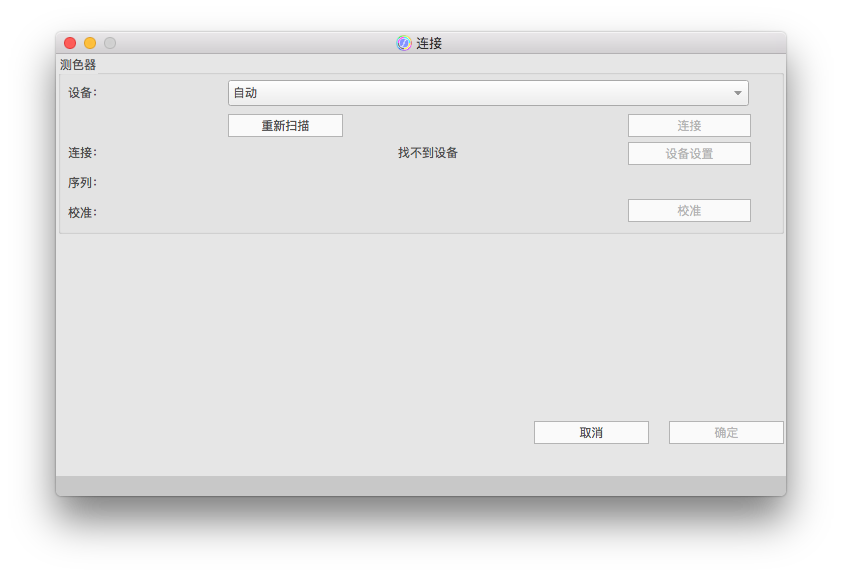
从列表中选择连接到计算机的仪器,并进行连接。AccurioPro Color Manager将自动建立与上一次使用的仪器的连接。也可从列表中选择其他仪器,点击“连接”按钮连接至该仪器。如果未显示目标仪器,则从仪器列表选择仪器的型号,或者选择“自动”,点击“重新扫描”按钮,将重新扫描USB端口和网络所连接的仪器。
根据仪器的型号,在“Connect”对话框中执行首次校准。
- MYIRO-9(FD-9)在测量期间以固定时间间隔自动执行校准。 无需进行手动校准。
- 在MYIRO-1和i1Pro上,分别安装白色校准盖、白色校准板后,点击“Measure”窗口中的“校准”按钮。
- 如果是FD-7和FD-5BT,则在仪器端开始校准。 请在校准用附件上执行点测量。
- 在FD-7/FD-5BT上安装目标罩。
- 将仪器与目标罩一起放置在白色校准板上。
- 将FD-7/FD-5BT按在色砖上,直到校准完成。
与仪器建立连接,白色校准完成后,即可点击确定按钮。点击确定按钮后,将打开测量用窗口。从数据列表中选择目标图表,执行测量。
测量结束后,即可用各种格式导出测量数据(参见数据导出和打印)。此外,也可使用“Profiler”工具和“Analyze”工具在AccurioPro ColorManager中进行直接处理。
操作示例1:测量特性化校准图表
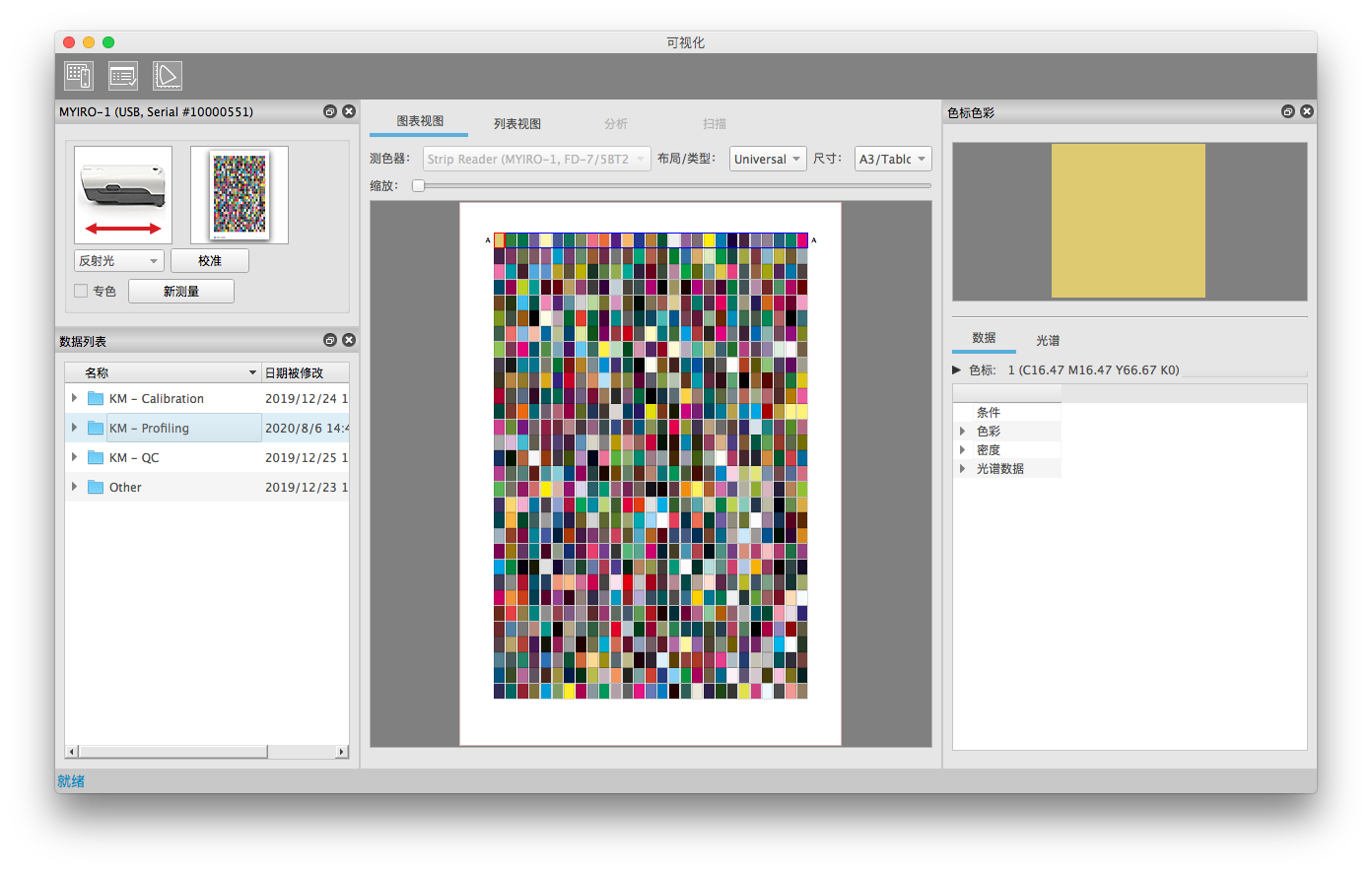
- 启动“Measure”工具,在连接即将使用的仪器之后,视需要进行校准。
- 在“数据列表”窗口中选择测量文件夹“Profiling”。
此测量文件夹中存放了CMYK-810特性化校准图表。此图表的布局是通用的,因此在色条读取器型测色计(MYIRO-1、FD-7、FD-5BT、i1Pro)和MYIRO-9(FD-9)上均可使用。此图表提供两种版本,分别为可用于大纸张的一个页面的版本,以及可用于小纸张的分割成两个页面的版本。
在点击此测量文件夹时,因为已经选择了已连接的仪器和通用布局,所以只需从“尺寸”列表中选择纸张尺寸。 - 可从“文件” -> “打开打印文件...”菜单打开适用于图表打印的PDF文件。用打印机打印此文件。
在创建新的ICC特征文件时,请在此特征文件创建用图表的打印设置中,确认已禁用特征文件色彩转换。 - 使用仪器测量打印的图表。KONICA MINOLTA生产的仪器始终储存着所有测量条件(M0、M1、M2等)。因此,即使在测量后,也可随时在“色标颜色”窗口更改为目标测量参数。
- 测量结束后,点击上方工具栏中的“Profiler”图标,启动AccurioPro ColorManager的“Profiler”。将打开“Profiler”窗口,使用测量参数传输测量文件。之后,可在Profiler窗口中选择特征文件计算用的详细设置(参见工具: Profiler)。如果在ICC特征文件的计算中使用外部程序,则可在测量后导出CGATS测量文件(参见数据导出)。
关于详细操作,请参见工具详情。
操作示例2:测量质量保证图表
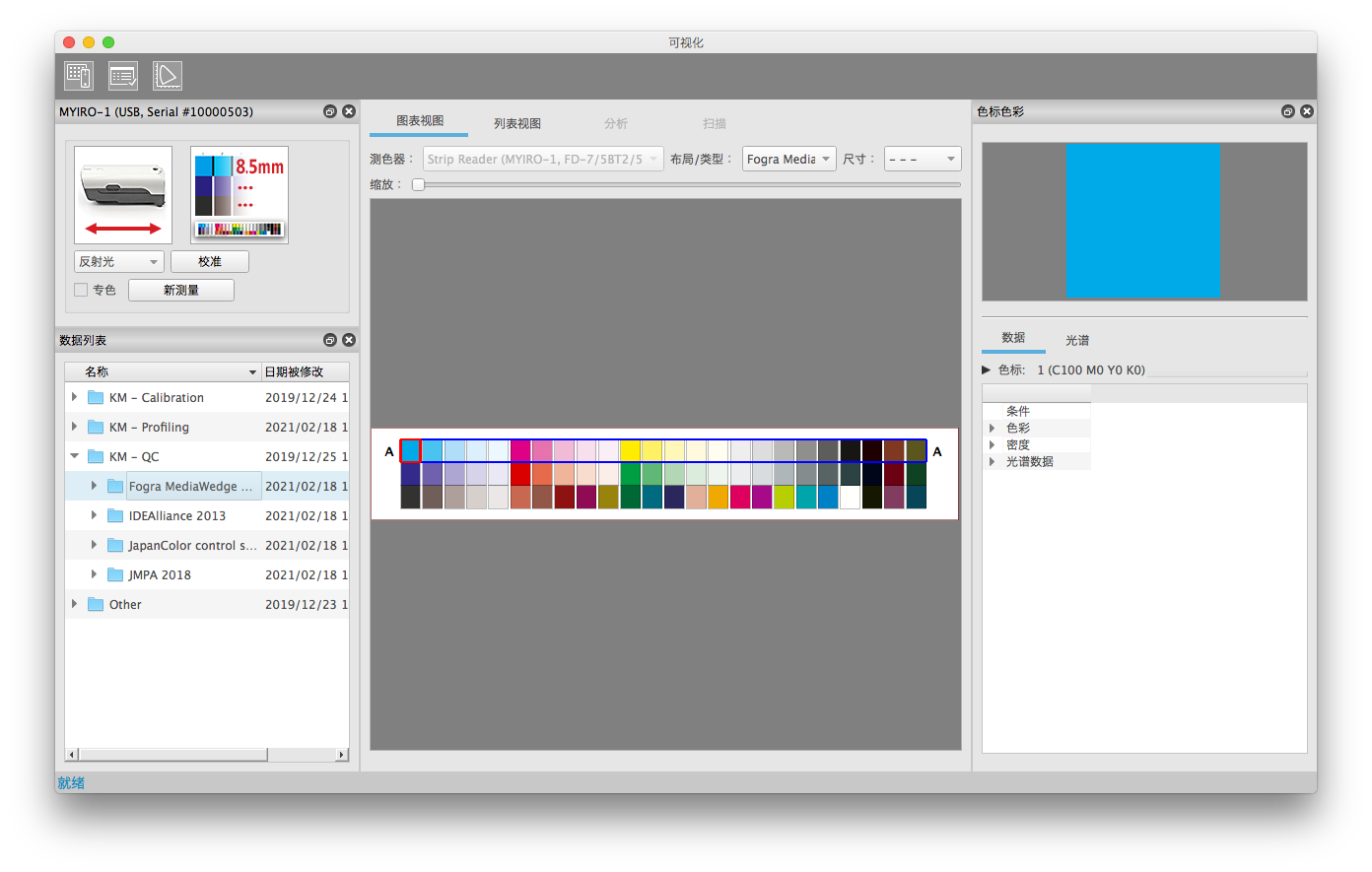
- 启动“Measure”工具,在连接任意仪器之后,视需要进行白色校准。
- 在“数据列表”窗口中选择测量文件夹“QC\Fogra MediaWedge 3.0”。此测量文件夹中存放了Fogra Media Wedge用的各种布局。
因为已经选择了已连接的仪器,所以可从“布局/类型”列表中选择可使用的布局。根据已选择的布局,色条读取器测色计会自动设置为点测量或色条测量。 - 如果需要在测试打印中配置的Media Wedge打印文件,可通过“文件” -> “打开打印文件...”菜单进行保存。
- 使用仪器测量打印的图表。
- 测量结束后,启动评估用的“Analyze”工具,选择目标评估参数(参见工具: Analyze)。
关于详细操作,请参见工具详情。
 ,则会变为
,则会变为 并且注册为书签。
并且注册为书签。